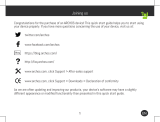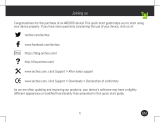Strona się ładuje...

49
PL
Gratulujemy zakupu urządzenia ARCHOS! Skrócona instrukcja obsługi pomoże Ci we właściwym
rozpoczęciu korzystania z urządzenia. Jeśli masz więcej pytań dotyczących użytkowania swojego
urządzenia, odwiedź nas na:
twitter.com/archos
www.facebook.com/archos
Blog https://blog.archos.com/
http://faq.archos.com/
www.archos.com, kliknij Support > After-sales support
www.archos.com, kliknij Support > Downloads > Declaration of conformity
GWARANCJA INFORMACJE PRAWNE I BEZPIECZEŃSTWA www.archos.com/support/warranty.html
Często aktualizujemy iwprowadzamy udoskonalenia wnaszych produktach, dlatego też
oprogramowanie może nieznacznie różnić się wyglądem lub dostępnością funkcji od tego, co
zaprezentowano wskróconej instrukcji obsługi.
Dołącz do nas

Access 70
3G
INPUT: 5V 1.5A
Model: AC70AS3G
MADE IN PRC
ARCHOS SA., 12 rue Ampère, 91430 Igny, France
50
Skrócona instrukcja obsługi
W pudełku
Ładowarka
Kabel do ładowania
ARCHOS Access 70 3G

Access 70
3G
INPUT: 5V 1.5A
Model: AC70AS3G
MADE IN PRC
ARCHOS SA., 12 rue Ampère, 91430 Igny, France
Access 70
3G
INPUT: 5V 1.5A
Model: AC70AS3G
MADE IN PRC
ARCHOS SA., 12 rue Ampère, 91430 Igny, France
51 PL
Opis urządzenia
Kamera tylna
Resetowanie
Głośność+/-
WŁ./WYŁ.
Wejście słuchawkowe
Port micro-USB
Kamera przednia
Twoje urządzenie pracuje w systemie
operacyjnym Android 7.0. W celu
zwiększenia wydajności urządzenia
mogą być oferowane aktualizacje. Aby
sprawdzić dostępność aktualizacji, przejdź
do: Ustawienia > Informacje o tablecie>
Sprawdź aktualizacje.
Głośnik
Odbiornik

52
Uruchomienie
Pełne ładowanie akumulatora
Podłącz przewód ładowania do portu Micro-USB i umieść ładowarkę w gniazdku sieciowym.
Pozostaw urządzenie do czasu pełnego naładowana akumulatora.
Włączanie
1. Naciśnij iprzytrzymaj przycisk zasilania, aby uruchomić urządzenie.
2. Postępuj zgodnie ze wskazówkami, aby skongurować następujące funkcje urządzenia:
język, Wi-Fi, kopiowanie danych użytkownika, wprowadzenie nazwy użytkownika,
skongurowanie adresu e-mail, zabezpieczenie urządzenia mobilnego, wyświetlane
powiadomienia, usługi Google, aplikacje rm trzecich.
UWAGA: Niektóre etapy można pominąć. Pominięte elementy można skongurować w
późniejszym czasie z poziomu ustawień aplikacji.
Przenoszenie elementu zekranu głównego: Dotknij iprzytrzymaj palec na wybranym elemencie
aż do wyświetlenia linii pozycjonowania, anastępnie przesuń ikonę wwybrane miejsce izwolnij
ją.
Usuwanie elementu z ekranu głównego: Dotknij iprzytrzymaj wybrany element, przesuń palec
wgórę ekranu iupuść element nad ikoną usuwania.
Odinstalowywanie elementu: Na ekranie wszystkich aplikacji dotknij iprzytrzymaj wybrany
element, przesuń palec wgórę ekranu iupuść element nad ikoną usuwania.
Tworzenie folderów aplikacji: Upuść ikonę jednej aplikacji nad kolejną na ekranie głównym, aby
je połączyć.
Zmiana tapety: Przytrzymaj palec na ekranie głównym, w pustym miejscu, a następnie wybierz z
listy: Tapeta.
Widżety: Przytrzymaj palec na ekranie głównym, w pustym miejscu, a następnie wybierz z listy:
Widżety.
Zabezpieczenie urządzenia: Aby chronić swoją prywatność, ustaw blokadę ekranu. Wybierz

53
Remove the back cover Insert SIM card and memory card
SIM
3G
TIF
2G
Remove the back cover Insert SIM card and memory card
SIM
3G
TIF
2G
PL
Wskazówki i porady
aplikację Ustawienia, a następnie opcję Zabezpieczenia.
Wybierz blokadę ekranu.
Menedżer urządzeń z systemem Android: Jeśli zgubisz urządzenie, możesz skorzystać ze strony
menedżera urządzeń z systemem Android (https://www.google.com/android/devicemanager), aby
skasować wszystkie treści z urządzenia, zablokować je lub zlokalizować, a także spowodować, że
wyda ono sygnał dźwiękowy.
Planowe włączenie/wyłączenie: Planowe włączenie/wyłączenie włącza i wyłącza urządzenie o
określonej godzinie. Możesz na przykład wskazać, aby urządzenie wyłączało się na noc.
Wkładanie karty SIM i karty Micro-SD
OSTRZEŻENIE: Upewnij się, aby wyłączyć urządzenie przed włożeniem karty SIM i karty pamięci.
otwarcie:Jego wycięcie, aby zdjąć tylną obudowę.
Nie należy zginać ani skręcać tylną pokrywę nadmiernie. Może to spowodować uszkodzenie
obudowy.
Wkładanie karty SIM:Dla danej karty SIM, przesuń go w dół, stoi w gniazdach SIM.
Wkładanie karty pamięci:Przesuń go w dół, w obliczu gniazda micro-SD
zamknięcie:Załóż tylną pokrywę klikając ją z powrotem na miejsce.

54
PL
Rozwiązywanie problemów
Aby uzyskać więcej odpowiedzi na temat problemów
technicznych, odwiedź stronę: faq.archos.com
- Jeśli urządzenie zawiesi się:
Naciśnij iprzytrzymaj przycisk zasilania przez 10sekund Lub użyj przycisku resetowania.
- Jeśli urządzenie nie uruchomi się:
1. Naładuj urządzenie.
2. Naciśnij iprzytrzymaj przycisk zasilania przez 10sekund.
- Jeśli urządzenie działa zbyt wolno:
Zamknij wszystkie otwarte aplikacje.
- Jeśli sygnał Wi-Fi jest zbyt słaby:
Upewnij się, że nie znajdujesz się wzbyt dużej odległości od punktu dostępowego Wi-Fi.
Zresetuj izmień parametry łączności.
Skontaktuj się zdostawcą usług sieci Wi-Fi.
- Jeśli urządzenie działa nieprawidłowo:
Uruchom ponownie urządzenie. Przejdź do opcji Ustawienia > Kopia zapasowa i resetowanie>
Przywrócenie ustawień fabrycznych. Jeśli z jakiejkolwiek przyczyny nie masz dostępu do
ustawień, zapoznaj się z często zadawanymi pytaniami dotyczącymi ponownej inicjalizacji
urządzenia.
/